

Typora中文版是一款非常受欢迎的markdown编辑器软件,它的界面十分简洁美观,而且完全支持markdown语法,用户可以在这里轻松编辑各种文本和代码,还能实时预览编辑效果。Typora中文版操作很方便,功能也是完全免费的,非常适合程序员使用,有需要的用户敬请下载。
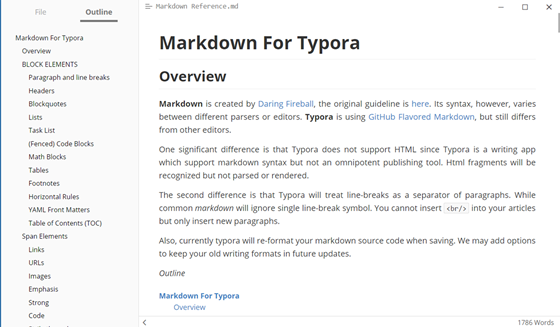
1、实时预览
一般Markdown 编辑器界面都是两个窗口,左边是Markdown 源码,右边是效果预览。有时一边写源码,一边看效果,确实有点不便。但是使用Typora 可以实时的看到渲染效果,而且是在同一个界面,所见即所得。
2、扩展语法
Typora 使用的是GitHub 风格的Markdown 语法,扩展了任务列表、表格、表情符号、数学公式、代码高亮等常用功能。
3、快捷操作
Typora 对几乎所有Markdown 语法都提供了快捷操作,通过菜单栏的Paragraph 和Format 中的功能可以快速设置标记语法,一些常用的操作都有快捷键,用起来非常高效。
4、简单漂亮
Typora不光界面简单,操作也不复杂,上手非常容易。默认支持6 种主题,可随意切换,好看而且好用;
5、导出PDF
带有书签的PDF 可以通过Typora 生成。通过 Pandoc 的集成,可以导出或导入更多格式,包括docx,OpenOffice,LaTeX,MediaWiki,Epub等。
6、强大的恢复功能
对于任何不正常操作导致的文件未保存就关闭,Typora提供了强大的缓存机制,它会在不正常关闭前保存一份副本到缓存目录,所以,一般情况下,你的文件都可以恢复。
7、图片拖拽
这点和简书如出一辙,对于无论是本地图片还是网络图片,只要拖拽进编辑器,自动生成Markdown 格式。
8、跨平台
Typora 支持macOS、Windows和 Linux 系统。
9、免费
目前的版本依然免费。
建立文件夹
首先在你的电脑上建立一个文件夹。名字任意。我取名为typora,如下图。意思是所有typora软件做的笔记都存在这个文件夹中。然后再其中先随便建立几个文件夹作为笔记分类。软件是支持子目录的。也就是你可以在文件夹中继续嵌套文件夹。最开始随便建立几个即可。用软件打开后,之后可以在软件中操作的。下图所示“images”文件夹是用来存储文章中插入的图片或从网上复制下来的网页中携带的图片的。你可以不用自己建立,软件会自己给你建立。
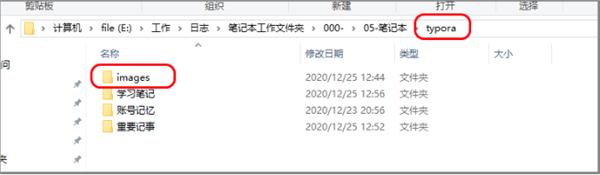
如果您电脑中有百度网盘、微云等带同步功能的网盘,可以将这个文件夹直接建立在同步盘文件夹中。这样随时会给您保存一份到网盘中。这样做,除了安全,还可以多个电脑同时维护一本笔记。小编有两台电脑,笔记本文件夹就直接存储在腾讯微云同步盘文件夹中,这样每天不论是在办公室还是在家里的电脑上都可以看到同样的笔记。
对软件做些基本设置
在“文件菜单-偏好设置”中,按照下图所示做基本设置。请不要省略这个步骤。
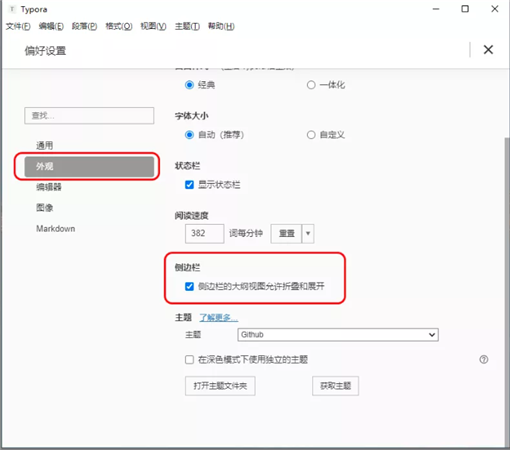
图片的设置
确保如下图设置。当插入图片到文章中的时候,让软件自动将图片复制到指定路径。然后再下面的路径中添加“../images”请注意,不要带引号。并勾上下图三个勾。意思是无论是粘贴入本地图片,还是网络上的图片,都将他们复制到指定文件夹。这个文件夹是相对目录,即当前笔记文件的上一级文件夹中的images文件夹中。images文件夹不用自己手动建立,到时插入图片软件会自动建立的。
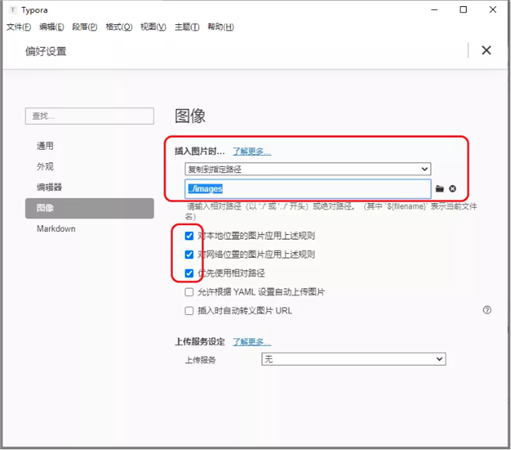
这样做的好处在于今后无论是你更换电脑,还是把整个笔记文件夹改名或移动位置都不会出现图片丢失的现象。这一点相当关键。
打开笔记文件夹
文件菜单-打开文件夹。依次找到您自己建立的笔记本主文件夹,然后选择打开。左侧就出现文件夹目录了。
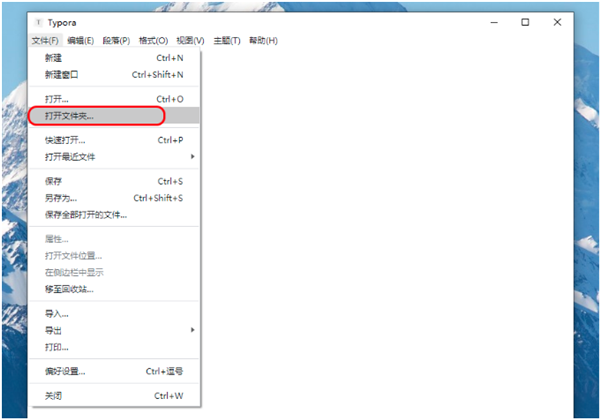
如果您左侧没有显示目录,请按下图,在视图菜单中“显示或隐藏侧边栏”
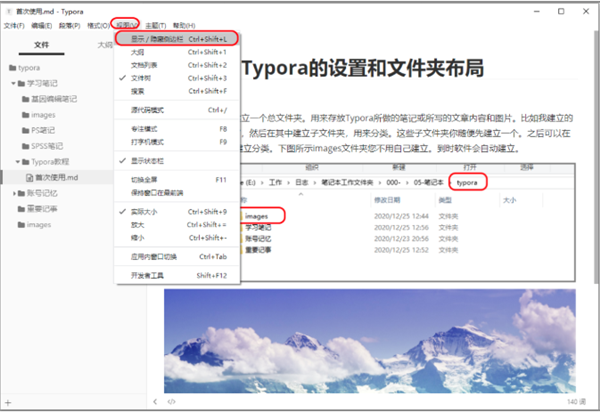
左侧右键可以新建文件,新建文件夹,搜索。
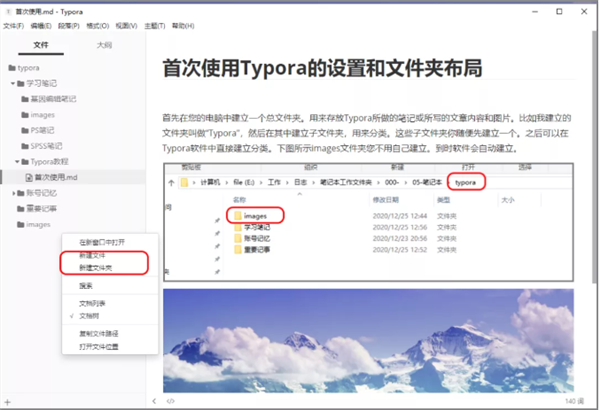
某些其他菜单:
段落菜单可能是使用最多的菜单。其中可设置各种样式。
软件自带多种主题,甚至还可以自己建立或网上下载一下主题风格。
可以在视图菜单中设置是显示文件视图、还是文档列表视图,以及大纲视图等。
 立即查看
立即查看108MB/国产软件
2021-12-10
 立即查看
立即查看1.74GB/国产软件
2021-01-12
 立即查看
立即查看896MB/国产软件
2021-02-25
 立即查看
立即查看88.18MB/国产软件
2021-01-14
 立即查看
立即查看379MB/国产软件
2021-02-04
 立即查看
立即查看12.38MB/国产软件
2021-03-27
 立即查看
立即查看246.13MB/国产软件
2021-02-24
 立即查看
立即查看231.41MB/国产软件
2021-03-11
 立即查看
立即查看2.54GB/国产软件
2021-01-12
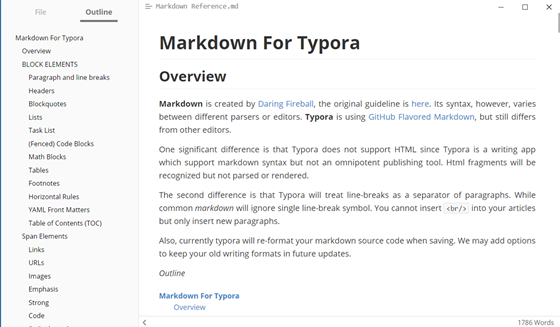
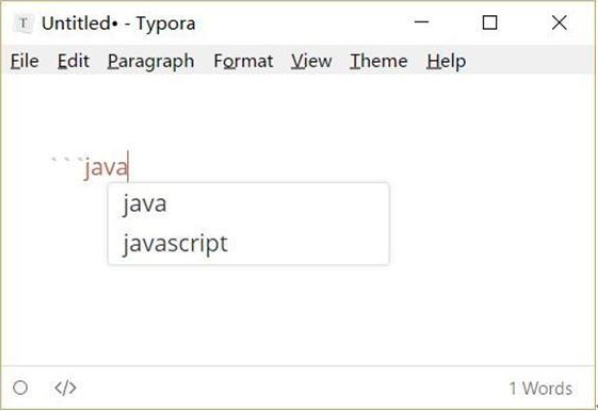
UPUPOO激活码领取软件77.98MB / 2021-02-06
点击查看Photoshop 2020破解版1.9GB / 2021-01-04
点击查看Maya2021最新版1.86GB / 2021-02-03
点击查看Xshell7激活破解版88.18MB / 2021-01-14
点击查看RPG Maker MV全能修改器507KB / 2021-01-05
点击查看OC渲染器4.0破解版114.83MB / 2021-01-15
点击查看AI全自动剪辑软件破解版121MB / 2021-02-19
点击查看Auto Unlocker破解版35.7MB / 2021-11-12
点击查看diskgenius专业版38.7MB / 2021-09-25
点击查看方方格子Excel工具箱下载94.55MB / 2021-02-04
点击查看Photoshop 2020破解版1.9GB / 2021-01-04
点击查看CorelDRAW2021破解版727.34MB / 2021-01-16
点击查看